Slik fjerner du personlig informasjon fra Word 2010-dokumenter
Når du oppretter et dokument i Word 2010, er det mer informasjon knyttet til den filen som dataene du inkluderer i dokumentet. Word 2010 knytter også navn og initialer tilknyttet den Word 2010-installasjonen til ethvert dokument du oppretter. Selv om dette sannsynligvis ikke er noe problem hvis dokumentet er til eget bruk, kan det føre til problemer hvis du distribuerer dokumentet til et stort antall mennesker. I situasjoner som dette kan du bli bedre tjent med å lære hvordan du fjerner personlig informasjon fra Word 2010-dokumenter . Dette vil tillate deg å opprette og distribuere en Word 2010-fil uten å bekymre deg for at noen vil kunne knytte navnet ditt som skaperen av dokumentet.
Fjerne navn og initialer danner en Word 2010-fil
Når vi snakker om forfatternavnet og initialene i et Word 2010-dokument, snakker vi om de du skrev inn da du først installerte Microsoft Word 2010. Du kan lese mer om dem og hvordan du endrer dem i denne artikkelen. Denne informasjonen vises vanligvis når du svever over en Word-fil, eller hvis du åpner Egenskaper-menyen for filen og klikker på kategorien Detaljer. Men du kan følge instruksjonene nedenfor for å fjerne den personlige informasjonen fra Word 2010-filen.
Trinn 1: Åpne Word-dokumentet du ønsker å fjerne din personlige informasjon fra.
Trinn 2: Klikk på Fil- fanen øverst til venstre i vinduet.

Trinn 3: Klikk Info i kolonnen til venstre i vinduet.
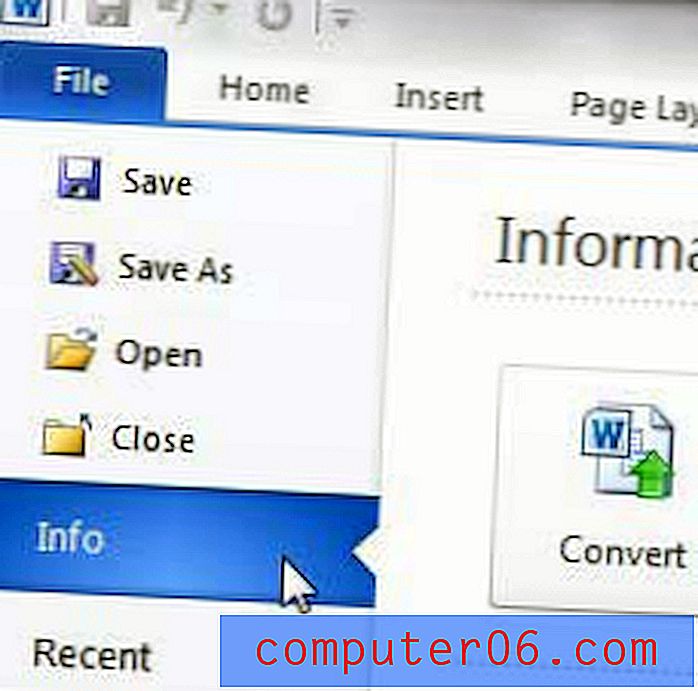
Trinn 4: Klikk på rullegardinmenyen Sjekk for problemer, og klikk deretter på Inspiser dokument .
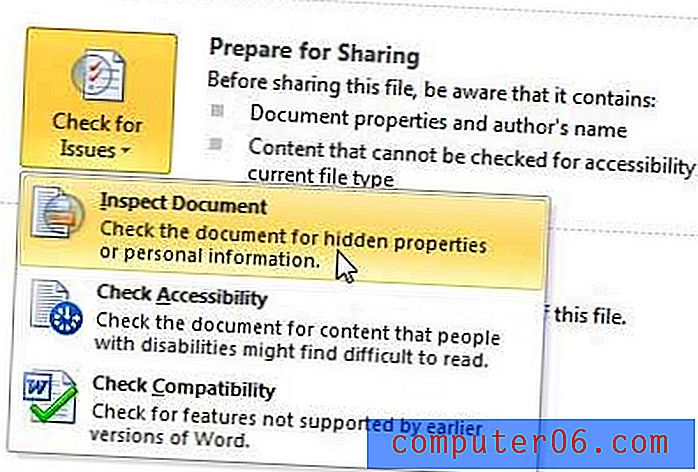
Trinn 5: Merk av for Dokumentegenskaper og personlig informasjon (du kan fjerne merket for resten av alternativene), og klikk deretter på Inspiser- knappen.
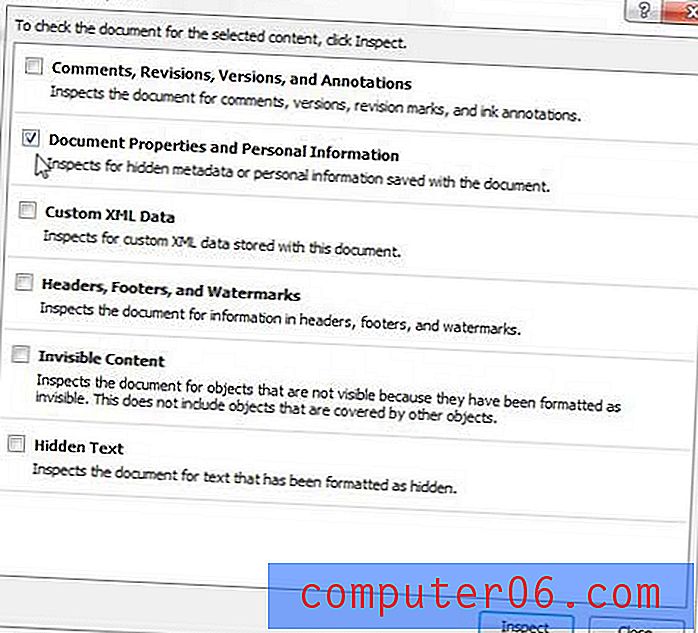
Trinn 6: Klikk på Fjern alt- knappen øverst i vinduet, og klikk deretter på Lukk- knappen.
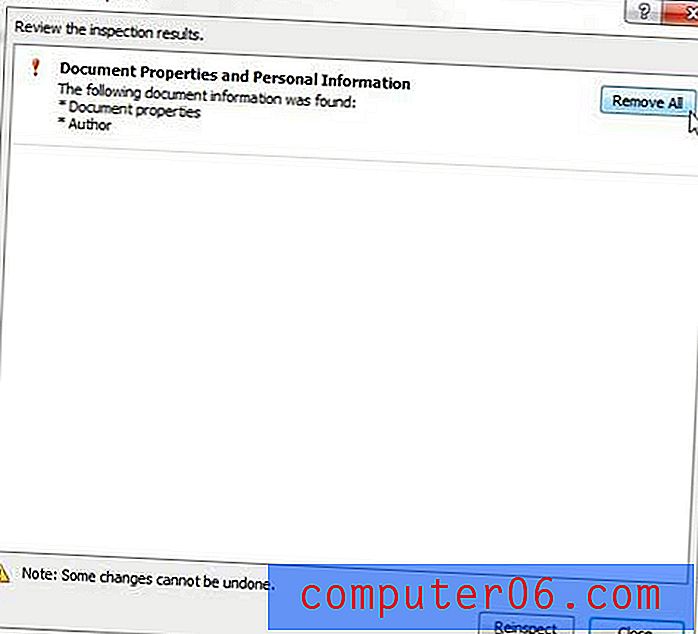
Husk å lagre dokumentet etter at du har gjort alle endringene.



